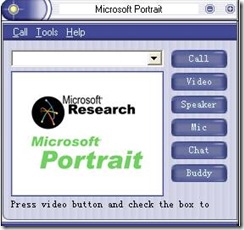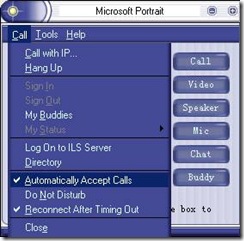不仅能利用PPC来播放PC端放出的声音,准确的说是PPC和PC互联,可以实现相互发“简讯”(不是短信,就类似QQ的即时聊天),相互音频通话,甚至还能相互视频,以及相互发送文件,可谓是PPC与PC之间联络的航空母舰。
有了他,你可以拿着PPC在被窝里直接听音乐,还可以看PC的电影,其功能之多,之好,之妙,难以言表。
所需软体:
1. 家中需有Wifi AP 或 手机有开通网路功能
2. Microsoft Portrait 2.3 for PC 下载
3. Microsoft Portrait Pocket PC Version 3.1 Beta (for Windows Mobile 5.0) 下载
4. Media Player Classic 下载
说明及教学:
把软体2、3、4都安装完毕
1. 开啟Microsoft Portrait
2. 进入选单内的 tool>options,点选audio标籤页

3. 确定Device裡面的音效卡设定正确,并在下面的codec裡选择GSM 6.10 (13Kbps)
4. 点选确定,回到主画面
5. 在选单内的Call勾选Reconnect After Time Out以及Automatically Accept Calls两个选项
7. 由windows工具列右下方的音量icon或从控制台,进入音量控制把录音来源改成Stereo Mix(立体声混音)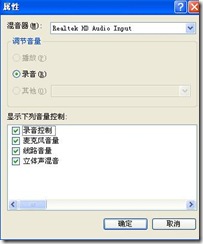
PPC上的设定:
按这裡检视图片
1. 开啟Microsoft Portrait
2. 进入选单内的 tool>options(工具->选项),点选audio(音频)标籤页
按这裡检视图片
3. 选择GSM 6.10 (13Kbps)
4. 点选ok回主画面
5. 在选单内的Call勾选Reconnect After Time Out(超时后重连)以及Automatically Accept Calls(自动接受呼叫)两个选项
6. 设定完毕
连结PC & PPC:
这个部份狠简单,主画面那行空格裡输入IP位址,按Call就可以了
由PPC call给 PC,ip输入 192.168.0.110
由PC call给 PPC,ip输入 192.168.0.112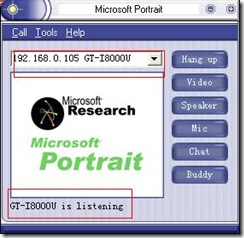
PC界面 连接后显示
播放音乐或影片:
目前的情况已经能播放音乐了,但如果要加上pc看电影的话,ppc上的声音会有些Delay
这边我们用Media Player Classic解决这个问题
1. 使用Media Player Classic开啟欲播放的影片
先暂停,在上方选单进入 play(播放)>audio(声音)>Option(选项)
2. 在Audio Time Shift (ms)前打勾,并在后面填入 -900 (在我的电脑上是这个时间,如果不行请自行调整)
3. 确定,继续播放